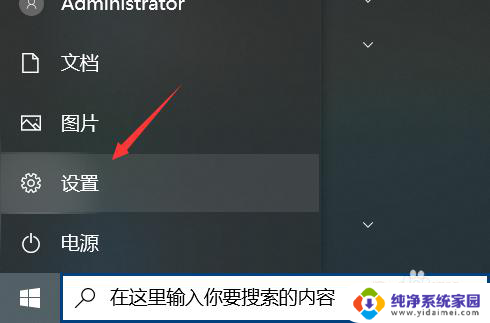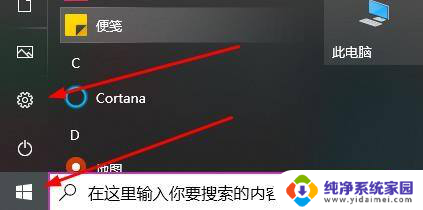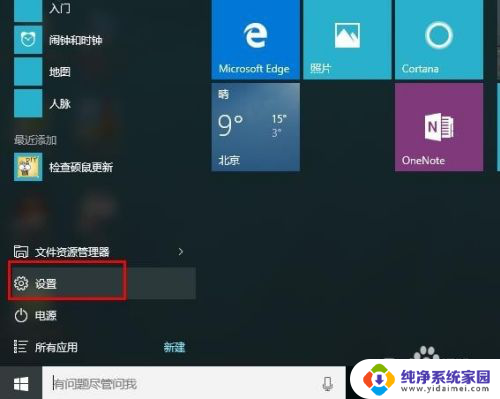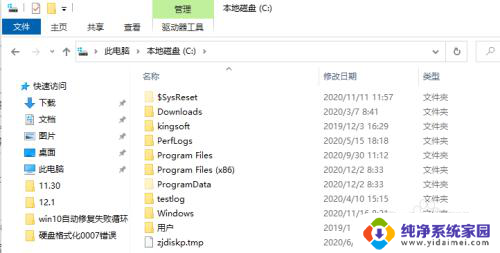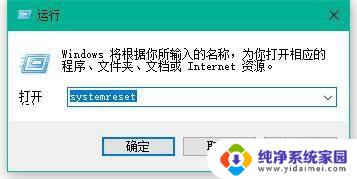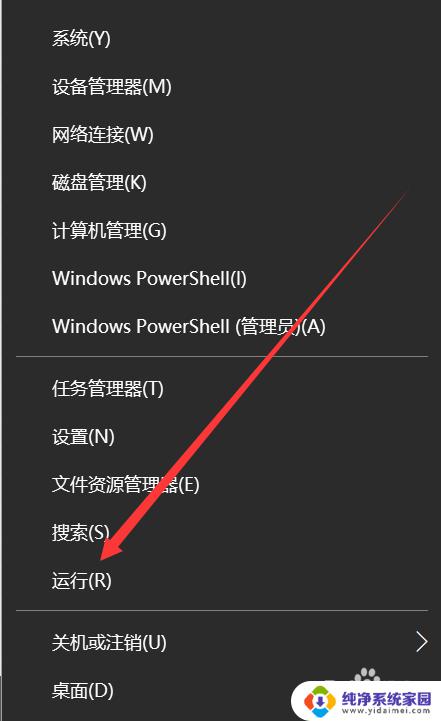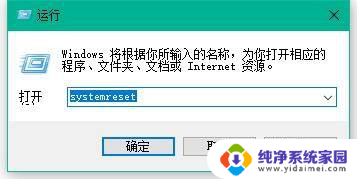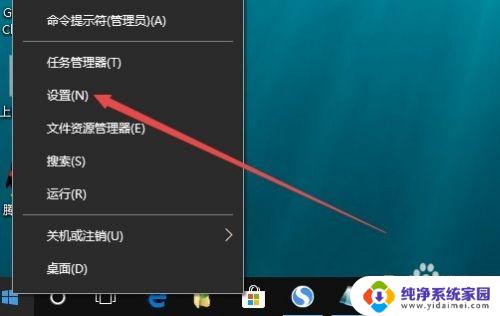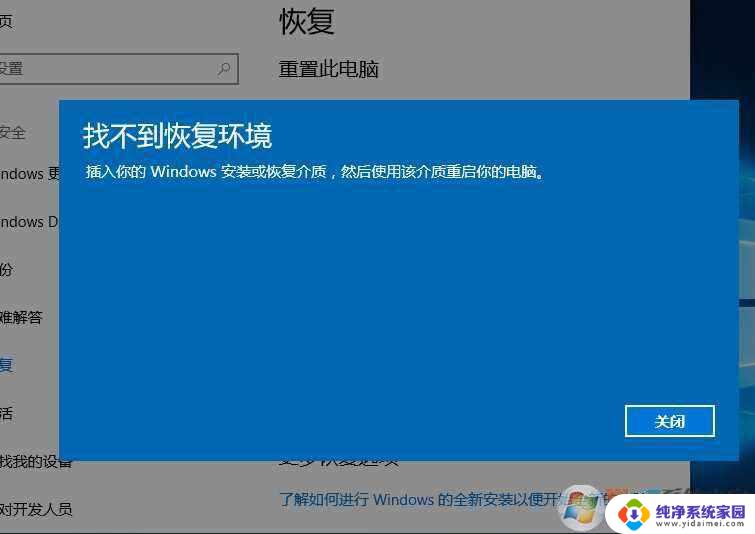win10重置找不到介质,应该怎么重置系统? Win10重置系统没有恢复介质如何解决
在使用Win10重置系统时,有时候会遇到找不到恢复介质的问题,这可能是因为介质损坏或丢失导致的。在这种情况下,我们可以通过其他方法来重置系统。可以尝试使用系统恢复工具或者通过下载官方的系统镜像来重置系统。也可以联系厂家或者专业人士进行帮助,他们可能会提供更多解决方案。在遇到这种问题时,不要着急可以尝试多种方法来解决问题。
具体方法:
1.首先打开电脑,点击右下角“开始”图标旁边的“搜索框”输入“cmd”命令 ,这里一定要“以管理员身份运行”,弹出的对话框选择“是”
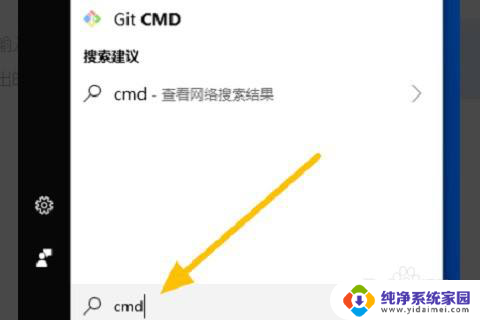
2.然后,在新的界面里在命令提示符中输入命令“reagentc /info” 并按“回车键”,就会显示下面的信息
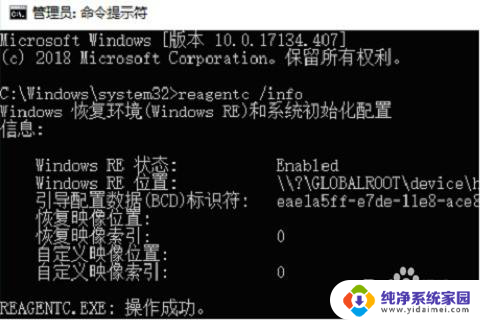
3.之后在新的界面里将“WINER.WIM”文件设置为系统默认的恢复环境镜像,在命令提示符中执行“reagentc /setreimage /path C:\\Recovery\\WindowsRE”,路径以自己的“WINER.WIM”路径为准
4.最后,在新的界面里接着继续在“cmd”窗口中输入命令“reagentc /enable”就可以了。

以上就是win10重置找不到介质的解决方法,如果有需要的用户,可以根据以上步骤进行操作,希望对大家有所帮助。